아이폰을 충전기에 연결하거나 무선 충전 패드에 올려놓았음에도 불구하고 배터리가 충전되지 않는다면, 여러 가지 원인이 있을 수 있습니다. 가장 흔한 아이폰 충전 문제와 그 해결 방법을 자세히 알아보겠습니다.
일반적인 문제 해결 방법

문제 해결의 기본은 “정상 작동하는 부품으로 교체”하는 것입니다. 충전이 안 된다고 의심되는 액세서리를 새로운 제품이나 이미 작동이 확인된 동일한 부품으로 대체하여 테스트해 보세요.
충전에 문제가 있다면, 기존 케이블을 새 케이블로 바꿔보세요. 새 케이블로 충전이 된다면 문제는 이전 케이블에 있었던 것입니다.
아이폰 자체(친구의 아이폰을 빌려 충전기로 충전해보기)와 USB 전원 공급 장치를 포함하여 모든 구성 요소에 대해 동일한 테스트를 해볼 수 있습니다. 다른 벽면 어댑터, USB 허브, 컴퓨터 USB 포트 또는 콘센트를 사용해 보세요.
기본적인 방법 외에도 몇 가지 추가적인 해결 방법을 살펴보겠습니다.
아이폰 재시동
아이폰 소프트웨어는 때때로 오류나 버그로 인해 충전 작업에 혼란을 일으킬 수 있습니다. 소프트웨어가 충돌하여 제대로 작동하지 않을 수도 있습니다. 이 문제를 임시로 해결하는 가장 좋은 방법은 아이폰을 재시동하는 것입니다.
아이폰 X 또는 아이폰 11에서는 측면 버튼과 볼륨 조절 버튼 중 하나를 동시에 길게 눌러 “밀어서 전원 끄기” 화면이 나타나게 합니다. 버튼에서 손을 떼고 화면을 밀어 아이폰을 종료합니다.
아이폰 8 및 이전 모델에서는 “밀어서 전원 끄기” 화면이 나타날 때까지 측면 버튼을 길게 누릅니다. 측면 버튼에서 손을 떼고 화면을 밀면 아이폰이 종료됩니다.
아이폰 SE, 5 및 이전 모델에서는 “밀어서 전원 끄기” 화면이 나올 때까지 상단 버튼을 길게 누릅니다. 버튼에서 손을 떼고 화면에서 손가락을 밀어 전원을 끕니다.
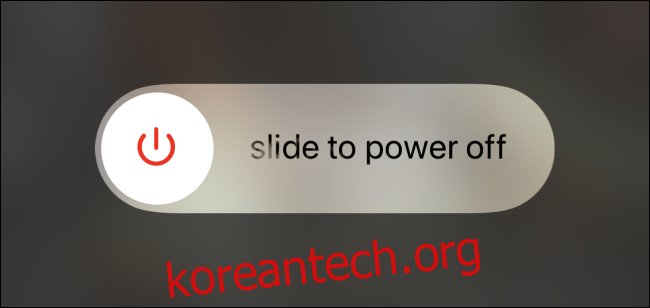
화면이 꺼진 후에는 화면 중앙에 애플 로고가 나타날 때까지 측면 버튼을 길게 누릅니다.
아이폰이 켜진 후 충전이 잘 되는지 확인해 보세요.
재시동 후에는 충전 문제를 해결할 수 있는 아이폰 운영체제(iOS) 업데이트가 있는지 확인하는 것이 좋습니다. 업데이트 방법은 아래를 참고하세요.
아이폰 iOS 업데이트
아이폰 충전을 담당하는 소프트웨어에는 오류가 발생할 수 있습니다. 애플은 이러한 오류를 파악하여 업데이트를 통해 수정합니다.
주의: 업데이트를 하려면 아이폰 배터리가 60% 이상이어야 합니다. 업데이트 중 배터리가 소진되면 아이폰에 문제가 생길 수 있기 때문에 애플은 이 조건을 요구합니다.
배터리 잔량이 충분하다면, 설정 > 일반 > 소프트웨어 업데이트로 이동하여 iOS 업데이트가 있는지 확인합니다. 업데이트가 있다면 진행하고, 아이폰이 재시작되면 충전을 다시 시도해 보세요.
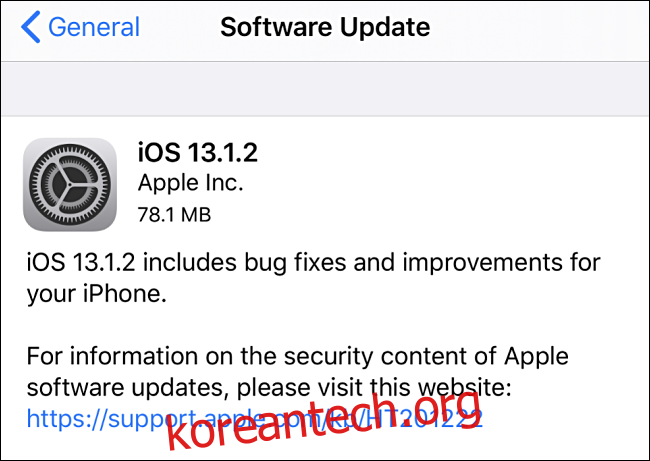
라이트닝 케이블 점검
아이폰 재시동과 업데이트 후에도 문제가 지속되면 하드웨어 문제를 살펴봐야 합니다.
애플은 아이폰 하단 충전 커넥터를 “라이트닝”이라고 부릅니다. 라이트닝-USB 충전 케이블의 양쪽 끝을 살펴보세요.
케이블 커넥터가 닳거나 손상되었나요? 케이블 중간에 플라스틱 절연체에서 노출된 전선이 보이나요? 케이블이 꼬이거나 날카로운 각도로 꺾여 있나요? 
위에 언급된 사항 중 하나라도 해당된다면 손상된 케이블은 폐기하고 새 케이블을 구매해야 합니다.
라이트닝 케이블 내부 전선이 단선되면 충전 회로가 끊어져 아이폰이 제대로 충전되지 않을 수 있습니다. 애플 라이트닝 케이블은 고무와 플라스틱으로 만들어져 시간이 지나면서 쉽게 손상될 수 있습니다.
케이블의 라이트닝 커넥터 금색 접점도 확인하세요. 더럽거나 변색되었나요? 그렇다면 일반 연필 지우개로 살살 문질러 청소할 수 있습니다. 지우개는 금속 접점을 손상시키지 않으면서 먼지를 제거하기에 적합합니다. 커넥터를 아이폰에 연결하기 전에 지우개 가루를 깨끗하게 닦아내세요.

아이폰 라이트닝 커넥터 확인
주머니 속 먼지나 보풀은 아이폰을 주머니에 자주 넣고 다닐 경우 라이트닝 포트에 쌓일 수 있습니다. 이러한 이물질은 라이트닝 케이블이 완전히 삽입되는 것을 막아 충전이 원활하게 이루어지지 않게 합니다.

나무나 플라스틱 이쑤시개와 같은 작은 비금속 물체로 아이폰의 라이트닝 커넥터에서 보풀을 제거할 수 있습니다. 이 방법은 효과적이지만, 자칫하면 아이폰 내부의 커넥터 핀을 손상시킬 위험이 있습니다. 불안하다면 애플 스토어에 방문하여 수리를 받는 것이 좋습니다.
라이트닝 커넥터에 압축 공기를 분사하지 마세요. 먼지와 보풀을 아이폰 안쪽으로 밀어 넣을 수 있습니다. 특히 먼지가 카메라 모듈에 들어가면 사진이 흐릿하게 나올 수 있습니다.
충전 어댑터 또는 USB 전원 확인

아이폰은 적절한 시간 내에 충전하기 위해 USB 소스로부터 충분한 전원을 공급받아야 합니다. 가장 안정적인 전원 공급 장치는 애플에서 제공하는 벽면 어댑터입니다.
아이폰 충전기는 아이폰을 효율적으로 충전하기 위해 최소 1암페어(A)의 전류를 공급해야 합니다. 컴퓨터, 키보드, 허브 또는 구형 충전기의 많은 USB 포트는 충분한 전류를 공급하지 못합니다(.5A 이하, 즉 500mA). 따라서 이러한 소스에 연결된 아이폰은 충전 속도가 매우 느립니다. 아이폰 화면이 켜져 있거나 사용 중인 경우에는 배터리를 충전하기에 충분한 전력을 공급하지 못할 수도 있습니다.
아이패드에 포함된 충전기는 아이폰 충전에도 잘 작동합니다. 아이폰 충전기보다 더 빠른 속도로 충전할 수도 있습니다. 아이패드 벽면 어댑터는 대부분의 아이폰 충전기보다 높은 2.1A의 전류를 출력하기 때문입니다. 아이폰 내부 전자 장치는 추가 전력을 처리할 수 있으므로 일반적으로 사용자는 USB 전원으로 인해 아이폰에 문제가 생길까 봐 걱정할 필요가 없습니다.
무선 충전 장치 확인
2017년 이후 출시된 모든 아이폰(아이폰 8, 아이폰 X 포함)은 무선 충전을 지원합니다. 무선 충전을 사용하려면 Qi 무선 충전 표준을 지원하는 무선 충전 패드 또는 표면이 필요합니다.
라이트닝 케이블로 충전하는 데 문제가 있고 무선 충전기가 있다면 임시 해결책으로 사용할 수 있습니다.

무선 충전 패드에 제대로 충전하려면 아이폰이 충전 영역 중앙에 있어야 하며, 이는 기기마다 다를 수 있습니다.
무선 충전이 안 된다면, USB-라이트닝 케이블(위의 내용 참고)이나 다른 무선 충전 패드로 충전을 시도해 보세요.
위의 방법으로도 해결되지 않는 경우
위의 모든 방법으로도 문제가 해결되지 않으면 애플 지원에 문의하거나, 애플 스토어에서 서비스 예약을 하세요. 행운을 빌어요!